Kuidas parandada, kui üks AirPod ei tööta
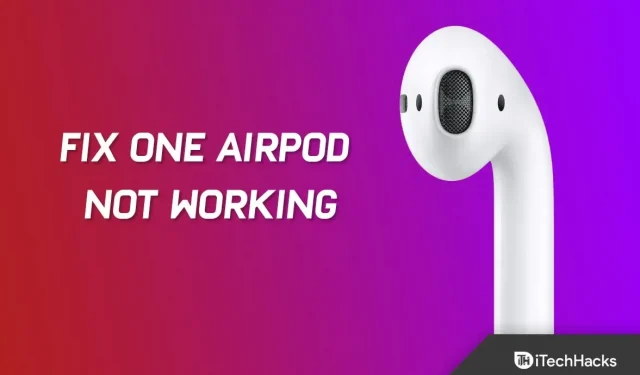
Miks üks mu AirPodidest ei tööta? Vaatamata uuele disainile, uutele funktsioonidele ja uuele hinnasildile on AirPodidel palju varjukülgi. Jõudluse poolest on AirPodid konkurentidest valgusaastate ees. Aga kas see on teie arvates seda raha väärt? Noh, tänapäeval küsivad kõik seda küsimust, kuna paljud kasutajad leiavad, et mõnikord nende parem AirPod ei tööta, samas kui teised ütlevad, et vasak AirPod ei tööta. Miks üks mu AirPodidest ei tööta? Need on mõned küsimused, mida oleme viimasel ajal küsinud, nii et siin on samm-sammuline juhend, kuidas parandada, kuidas üks AirPod ei tööta.
See on midagi, millega keegi ei taha pärast palju raha kulutamist silmitsi seista. Kuigi Apple pole sellele probleemile veel reageerinud, on meil siiski mõned parandused. Seega, kui soovite teada, kuidas seda parandada, kui üks AirPod ei tööta või on lakanud töötamast, järgige kindlasti allolevaid soovitusi.
Kas on võimalik parandada olukorda, kus üks AirPod ei tööta?
Jah, on parandusi, mida saab lahendada, kui üks AirPod ei tööta. Kui AirPods mängib ainult ühes kõrvas, on midagi valesti. Selle põhjuseks võib olla midagi nii lihtsast, nagu aku tühjenemine, kuni midagi nii keerukat nagu võrgu- või heliseaded.
Parandage ainult üks Airpod 2022 töökorras
Kuid ärge muretsege, siin on mõned parandused, mis aitavad teil lahendada vaid ühe töötava AirPodsi probleemi.
Parandus 1: kontrollige akut
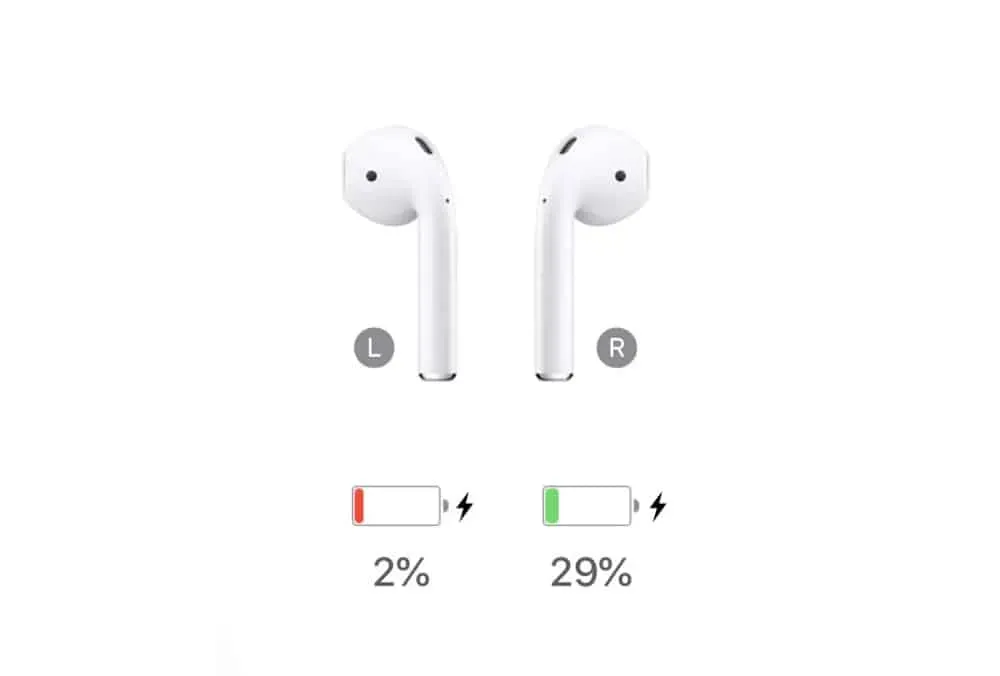
Võimalik, et teie AirPodi aku võib olla kahjustatud, mistõttu teil on see probleem. Seetõttu peaksite proovima oma AirPodi ja selle korpust laadida, et näha, kas akud on elus.
Kui aga akudest ei piisa ka pärast laadimist ja leiate ikka, et üks AirPod ei tööta, võtke ühendust teeninduskeskusega ja paluge see parandada (kui teie AirPodidele kehtib garantii, saate tasuta remondi) .
Parandus 2: ühendage AirPods uuesti
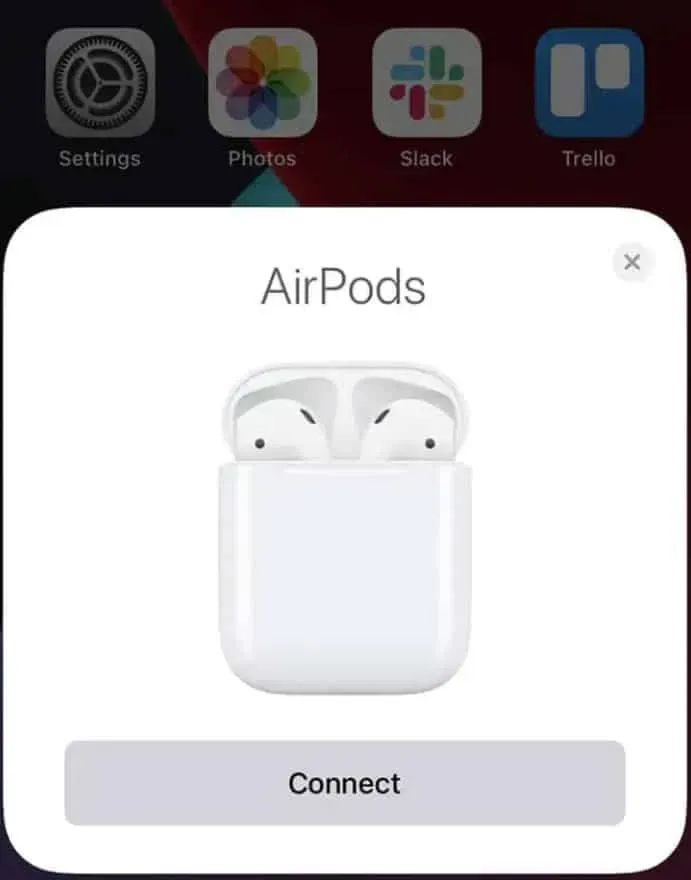
Kui akud pole selle probleemi peamine süüdlane, võivad teie AirPodis olla juhuslikud vead, mille tõttu see ei tööta korralikult.
Seetõttu on nendest vigadest vabanemiseks väga oluline AirPod lahti ühendada ja seejärel uuesti ühendada. Kui olete seda teinud, avastate, et üks AirPodide mittetöötav probleem lahendatakse automaatselt.
Parandus 3: taaskäivitage seade
Kas ikka ei vea? Ärge muretsege! Soovitame teil oma AirPodi Android- või iOS-seadmest lahti ühendada ja seejärel seade üks kord taaskäivitada. Kui seade on korralikult käivitunud, ühendage oma AirPodid uuesti ja kontrollige, kas probleem on lahendatud.
Kuigi probleemi ei saa lahendada taaskäivitusega, on seda lihtne ja kiire teha, tasub proovida. Paljudel juhtudel tühjendab seadme taaskäivitamine aktiivse mälu ja lahendab ajutised probleemid.
Parandus 4: kontrollige sisu
Mõnikord juhtub, et AirPodil pole probleeme ja põhiprobleem tuleneb vaadatavast sisust.
Jah, on suur tõenäosus, et teie vaadatavas sisus võib esineda probleeme ja heli ei ole lähteallikast pärit stereoks, mistõttu teie AirPod ei tööta.
Seega soovitame sellises olukorras proovida esitada teist lugu või videot, et veenduda, et sisuga pole probleeme või et teie AirPodil on probleeme.
Parandus 5: tühjendage AirPodi nööpnõel

Üks AirPod ei pruugi heli esitada selle sisse kogunenud mustuse tõttu. Selle põhjuseks võib olla tolm, kiud või isegi kõrvavaik. Kui näete, et teie AirPodide kõlarid on ummistunud, puhastage need.
Kuid pidage meeles, et ärge kasutage teravaid materjale, mis võivad teie AirPodi kahjustada. Seetõttu tuleb puhastamisel võtta kasutusele täiendavad ettevaatusabinõud.
Kui olete selle korralikult puhastanud, proovige esitada lugu, et näha, kas mittetöötav AirPod hakkab tööle.
Parandus 6: lülitage oma seadmes Bluetooth sisse/välja
Teie AirPodidel võib olla probleeme seadmest heli saatmisega kõrvaklappidesse. Need juhtumid tuleks lahendada Bluetoothi lähtestamisega. Bluetoothi lähtestamine pole aga suur asi. Jah, iPhone’is, iPod touchis või iPadis saate Bluetoothi lähtestada, järgides neid samme.
- Avage Seaded.
- Toksake Bluetooth ja liigutage Bluetoothi liugur väljalülitatud asendisse. See on kõik. Nüüd oodake mõni sekund ja lülitage nupp asendisse “Sees”.
Parandus 7: kontrollige stereotasakaalu
- Avage Seaded > Juurdepääsetavus > Audio/Video .
- Seejärel leidke liugur Tasakaal ja liigutage see keskele.
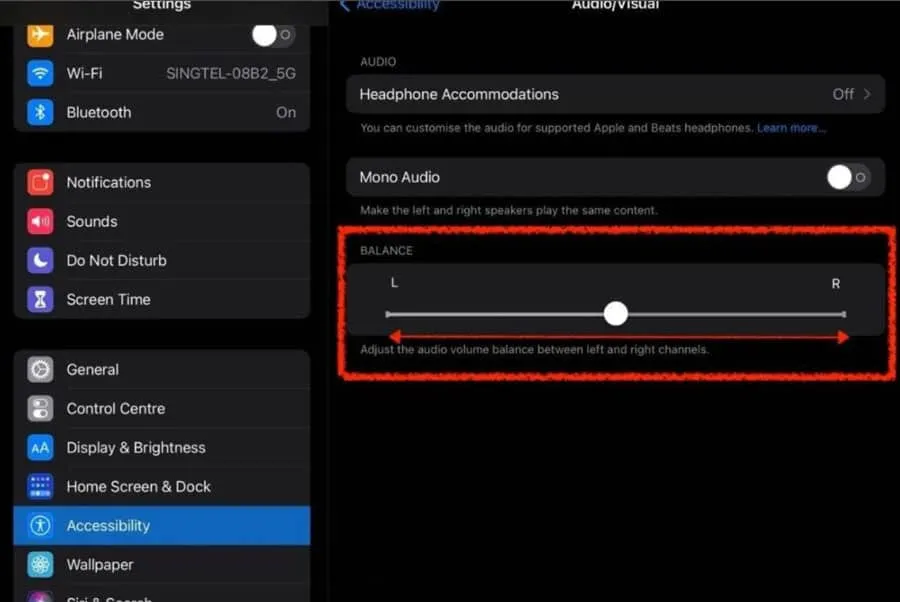
Parandus 8: AirPodide raske käivitamine
Kui teil pole veel õnnestunud oma AirPodsid tööle saada, proovige need lähtestada. Jah, sa kuulsid õigesti! Paljud kasutajad on varem teatanud, et nende jaoks lahendatakse üks AirPodide mittetöötav probleem lihtsalt AirPodide kõvasti lähtestamisega.
Seega saate AirPodide sundimiseks käivitada need lihtsalt lahti siduda ja taastada. Kuid hoidke kindlasti all nuppu AirPodsi ümbrisel; hoidke seda kindlasti all, kuni indikaator muudab värvi kollasest valgeks. Seejärel järgige iOS-i seadmega sidumisprotseduuri.
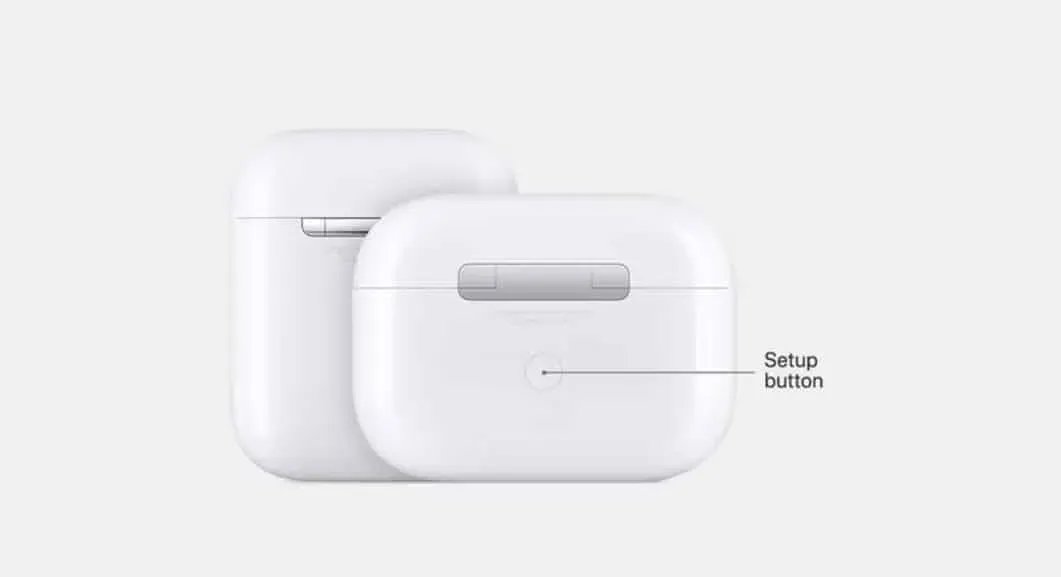
Parandus 9: võtke ühendust teeninduskeskusega
Vabandame, kui ükski mainitud parandustest ei aidanud teil lahendada olukorda, kus üks AirPod ei tööta või on lakanud töötamast. Kuid nüüd tundub, et teie AirPodil võib olla sisemine riistvarakahjustus, mis põhjustab selle probleemi.
Nii et sel juhul oleks õige valik külastada lähimat Apple’i teeninduskeskust. Samuti kontrollige kindlasti, kas teie Airpod on garantii all või ei saa asendust või tasuta remonti. Vastasel juhul peate selle eest maksma.
Autori märkus: minu Airpod ei tööta
Siin on meil teile pakutavad tõrkeotsingu meetodid, kuidas parandada olukorda, kus üks AirPod ei tööta. Loodame siiski, et see juhend on teile kasulik. Kuid oletame, et kui vajate lisateavet või teil on kahtlusi, jätke allpool kommentaar ja andke meile teada.



Lisa kommentaar